
Inviare un foglio di calcolo in Numbers su iPad
Puoi inviare una copia del foglio di calcolo di tramite AirDrop, Mail, Messaggi o un altro servizio. Puoi anche inviarla in un altro formato, come PDF, Microsoft Excel, CSV e TSV.
Suggerimento: prima di inviarla a qualcuno, puoi proteggere il foglio di calcolo con una password, in modo da limitarne l’accesso e garantire un ulteriore livello di sicurezza.
Inviare la copia di un foglio di calcolo
Vai all’app Numbers
 su iPad.
su iPad.Con il foglio di calcolo, tocca
 nella barra laterale.
nella barra laterale.Tocca il menu a comparsa, poi tocca “Invia copia”.
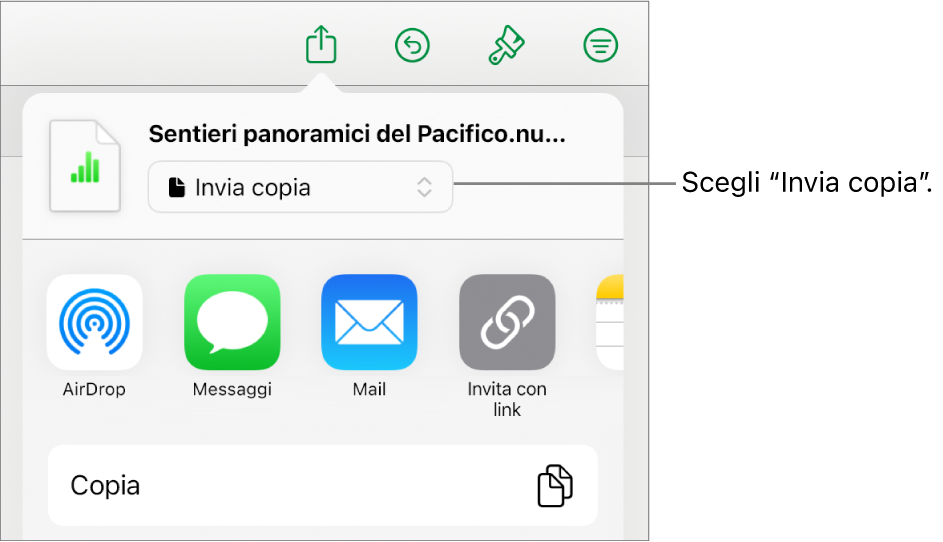
Tocca un’opzione di invio:
AirDrop: tocca il nome della persona a cui vuoi inviare il documento. Questa persona deve essere collegata alla stessa rete e deve accettare il file prima di poterlo ricevere.
Messaggi, Mail o un altro servizio: fornisci le informazioni richieste (ad esempio, un indirizzo email se stai inviando un’email), quindi invia o pubblica la copia.
Note: per salvare una copia del documento, scegli la nota in cui vuoi salvarlo oppure creane una nuova, se vuoi puoi aggiungere del testo, quindi tocca Salva.
Tocca Altro per aggiungere un altro servizio alle opzioni (puoi configurare altri servizi in Impostazioni, a cui puoi accedere dalla schermata Home del dispositivo).
In Numbers su iPhone o iPad, si apre il foglio di calcolo in vista lettura.
Inviare una copia di un foglio di calcolo di Numbers in un altro formato
Vai all’app Numbers
 su iPad.
su iPad.Con il foglio di calcolo aperto, tocca
 nella barra strumenti, quindi tocca “Esporta e invia”.
nella barra strumenti, quindi tocca “Esporta e invia”.Tocca il formato che vuoi usare:
PDF: puoi aprire e, talvolta, modificare questi file con applicazioni come Anteprima o Adobe Acrobat. Scegli un’opzione di layout (le impostazioni di stampa utilizzano le impostazioni predefinite della stampante). Per includere i commenti, seleziona “Adatta ciascun foglio a una singola pagina”, quindi attiva Commenti. Se hai aggiunto descrizioni per immagini, audio o filmati per le tecnologie assistive (ad esempio, VoiceOver), vengono esportate automaticamente. Per includere tag di accessibilità per tabelle di grandi dimensioni, tocca Accessibilità, quindi tocca Sì. Dopo aver scelto il layout di pagina e altre impostazioni, tocca Esporta nell’angolo superiore destro di Opzioni PDF.
Excel: scegli se creare un foglio di lavoro Excel per ogni foglio o per ogni tabella nel foglio di calcolo Numbers (se quest’ultimo dispone di più di un foglio o più di una tabella). Se scegli “Uno per tabella”, puoi includere un foglio di lavoro riassuntivo con i link a tutte le tabelle.
CSV: i contenuti delle celle vengono visualizzati come valori separati da virgole nel file esportato.
TSV: i contenuti delle celle vengono visualizzati come valori separati da tabulazioni nel file esportato.
Modello Numbers: invia il foglio di calcolo come modello da salvare tra gli altri modelli. Tocca “Invia modello” nei controlli Esporta.
Per inviare il foglio di calcolo, tocca una delle opzioni di invio:
AirDrop: tocca il nome della persona a cui vuoi inviare il documento. Questa persona deve essere collegata alla stessa rete e deve accettare il file prima di poterlo ricevere.
Messaggi, Mail o un altro servizio: fornisci le informazioni richieste (ad esempio, un indirizzo email se stai inviando un’email), quindi invia o pubblica la copia.
Note: per salvare una copia del documento, scegli la nota in cui vuoi salvarlo oppure creane una nuova, se vuoi puoi aggiungere del testo, quindi tocca Salva.
Tocca Altro per aggiungere un altro servizio alle opzioni (puoi configurare altri servizi in Impostazioni, a cui puoi accedere dalla schermata Home del dispositivo).